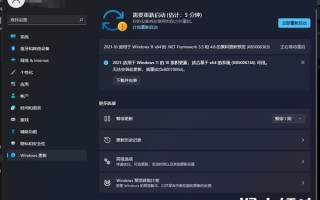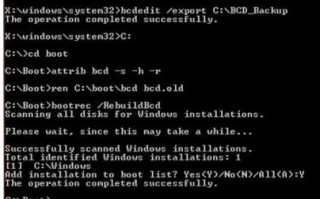简介:
随着电脑使用时间的增长,系统运行速度会变得越来越慢,甚至出现卡顿、死机等问题。此时,重装系统就成了恢复电脑性能的最佳选择。本文将介绍如何一键重装win10系统,简单快速地恢复电脑性能。

工具原料:
系统版本:windows 10 21h2
品牌型号:联想小新pro 16 2022
软件版本:微pe工具箱v2.1
1、首先,需要准备一个容量不小于8gb的u盘,用于制作系统启动盘。
2、在微pe官com网下载微pe工具箱,解压后运行,插入u盘,选择"制作pe启动盘"。
3、等待制作完成,此时u盘已成功制作为启动盘。
1、重启电脑,在开机时连续按f2进入bios设置界面。
2、通过方向键找到"boot"选项卡,将u盘设为第一启动项,保存并退出。
3、保存后电脑将自动从u盘启动进入pe系统。
1、进入pe系统桌面,双击运行"diskgenius"分区工具,删除c盘分区并新建。
2、打开"onekey ghost"软件,选择事先准备好的win10系统镜像文件。
3、选择要安装的c盘分区,其他保持默认设置,点击"开始恢复",静待系统安装完成即可。
1、系统安装完成后,建议及时更新驱动程序,可使用驱动人生等工具自动检测并安装。
2、定期对系统盘进行磁盘清理和碎片整理,清理多余文件,保持磁盘整洁有序。
3、安装一些必要的系统优化软件,如ccleaner、macbooster等,定期清理系统垃圾,提升运行速度。
总结:
重装系统是恢复电脑系统性能的最有效方法之一。无论你是电脑小白还是资深玩家,掌握一键重装系统的技巧都十分必要。通过微pe等工具,几个简单的步骤就可以完成系统重装,让电脑重获新生。但日常养护和优化也不可忽视,养成良好的使用习惯,定期清理,才能让电脑保持最佳状态。
标签: com